如果安装完毕“大势至USB端口禁用软件”之后,提示打开注册表失败,则只需要关闭操作系统的"用户账户控制(UAC)"即可。如下图所示:

图:提示打开注册表失败
具体方法如下:
从我们官网下载专门的用户账户关闭的工具,下载地址:http://www.grablan.com/download/uac.rar
然后解压,双击里面的“Tweak UAC",然后选择”使UAC保持关闭状态“,并点击右下角的”确定“,然后重启电脑就可以彻底关闭了,如下图所示:
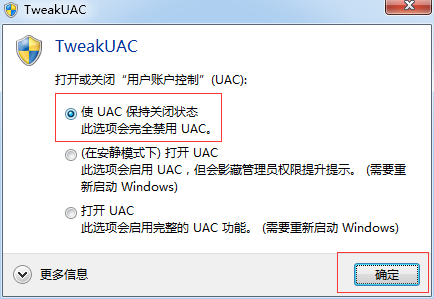
图:关闭UAC用户账户设置,然后点击确定,重启电脑即可完全关闭用户账户控制设置
如果你不想通过工具关闭,则你也可以通过设置来关闭。
同时,如果您的电脑不是管理员权限,比如域环境下面受限制的用户权限,则需要赋予用户注册表一个键值的读写权限就可以了。即:HKEY_LOCAL_MACHINE\SYSTEM\CurrentControlSet。这样就不会再出现“注册表打开失败”的错误了,相关控制功能也就即时生效了。
一、wiin7关闭UAC用户账户的方法:
首先,点击开始,运行,然后输入UAC,然后回车,如下图所示:
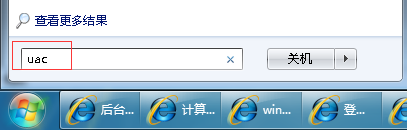
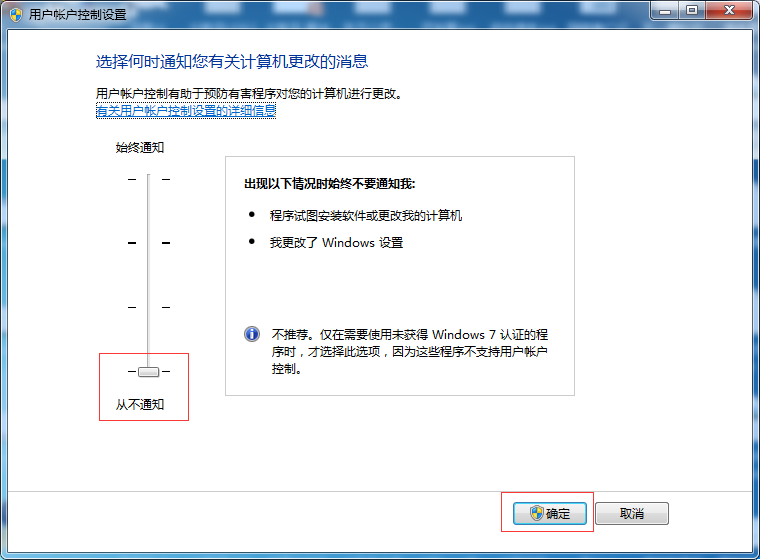
图:关闭UAC用户账户控制。
二、Win8关闭用户账户控制(UAC)的方法如下:
1、登陆Windows 8 Metro界面,单击左下角桌面图标。
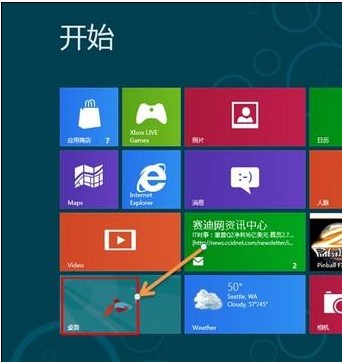
2、登录桌面后,使用组合热键“Windows + X键”调出快捷菜单(如果桌面已经调出控制面板图标,直接双击打开),左键单击控制面板。
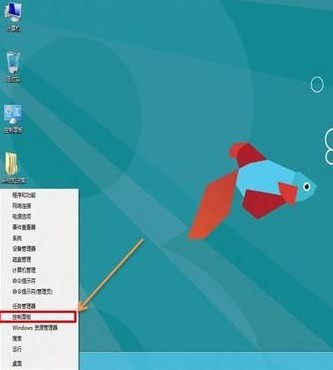
3、进入控制面板窗口,选择:用户账户和家庭安全。
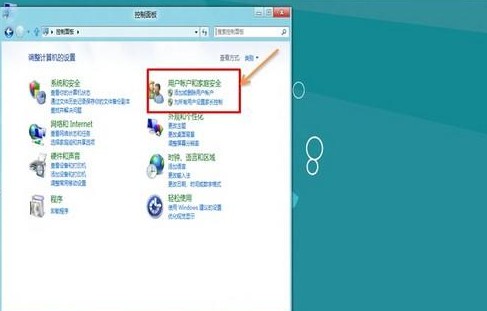
4、单击用户账户。
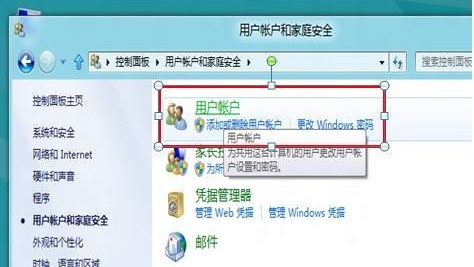
5、单击更改账户信息最后一个选项:更改用户账户控制设置。
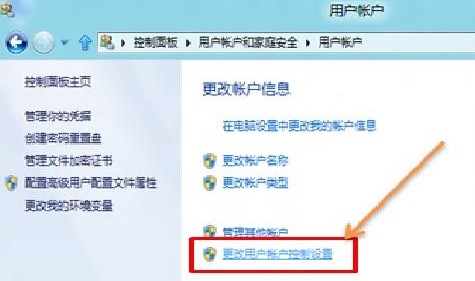
6、进入用户账户控制设置窗口,通过鼠标调整设置到“从不通知”-确定。
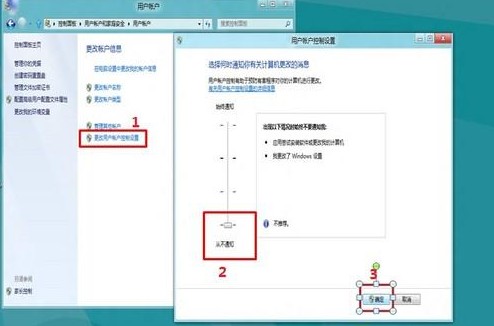
7、点击确定后,会出现“你要运行以下程序对此计算机运行更改吗?”(表示之前已经开启UAC选项),点击“是(Y)”关闭用户账户控制(UAC)设置生效。
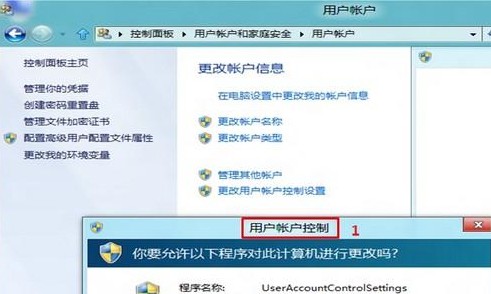
备注:
Windows 8系统下修改“用户账户控制(UAC)”的设置仅针对单个用户设置生效,不同用户需要单独进行相关设置才可以生效。
1、如下图创建两个用户账户:lenovo和uac:
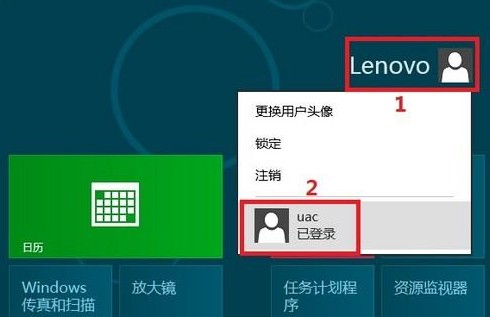
2、在lenovo账户下关闭“用户账户控制(UAC)”。
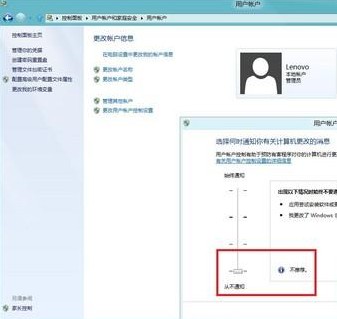
3、此时uac用户账户下的“用户账户控制(UAC)”设置并未随lenovo账户下做相应更改。
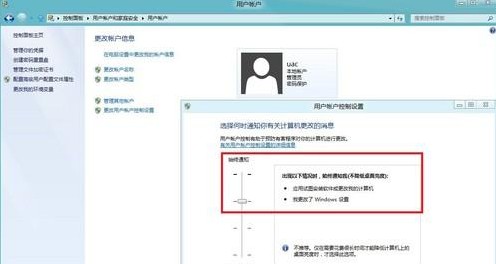
如有其他问题,请联系我公司解决。
大势至(北京)软件工程有限公司
地址:北京海淀区中关村北大街116号北京大学科技园2号楼
邮编:100080
电话总机:010-62656060
公司传真:010-82825052
公司邮箱:grabsun@grablan.com
官方网址1:http://www.grablan.com
官方网址2:http://www.grablan.com